Photoscape - "felhasználóbarát, ingyen szerkesztő a photoscape-ben! Példák fotókra és képernyőképekre
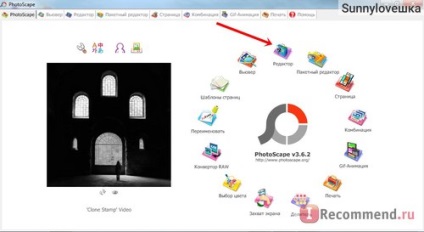

Feltöltöttem egy egyszerű fotót feldolgozás nélkül. Csak felvette a feliratot. A "Home" fülön számos szűrő található, hozzá lehet adni egy keretet, fényesebbé és fordítva.

Szeretném tudni, hogy könnyebb fekete-fehér fénykép készítése. Csak töltsd fel a fotót, és kattints a kis fekete-fehér dobozra. amely a "Főoldal" lapon található.

A szűrőkben szeretem a "film effektust". Minden szűrőnek sok szintje van.

Én választottam a film-alacsony hatást, és kiderült ez a fotó. Szintén sok más szűrő is van, és egymásra helyezhetők.


A szűrőkben is kiválaszthatja a fókuszon kívüli területet. Például, ha a háttérben fölösleges elemek vannak, de nem vághatók le. Lótuszolajat osztottam ki.
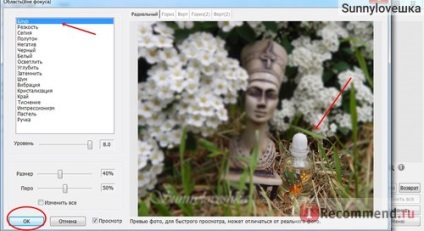
A terület csökkenthető / bővíthető, és a háttér nemcsak homályos lehet. Az oldalán kiválaszthatja a kívánt szűrőt, de nem mindegyik "sikeres".
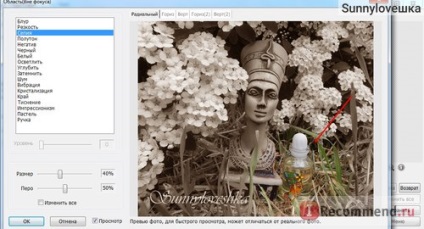
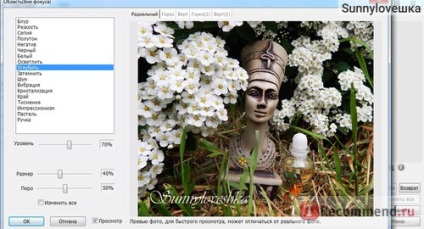
A fentiek közül kiválaszthatja a fókuszformát, például vízszintes vagy függőleges.
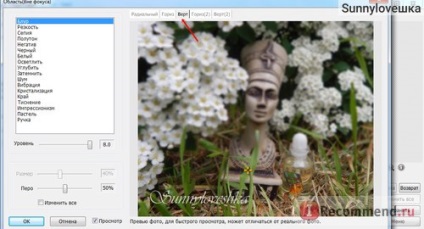
Az "Objektum" lap számos funkcióval rendelkezik. Nagyon szeretem a "vágólapot". Mivel, írok véleményeket és fotókat szerkesztek egy netbookon, majd kezdetben csökkentem a kép méretarányát.
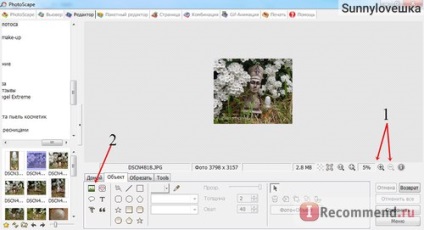
Aztán hozzáadom a pufferbe, kiválasztom a szükséges fotót, és hozzáadom.
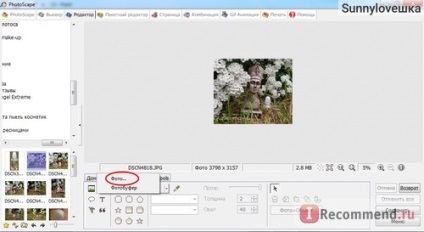
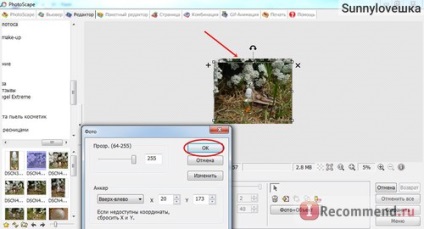
Fotókat adhat hozzá tetszés szerint. Könnyen beállítható a méret, és elhelyezheti logóját is a fényképen.
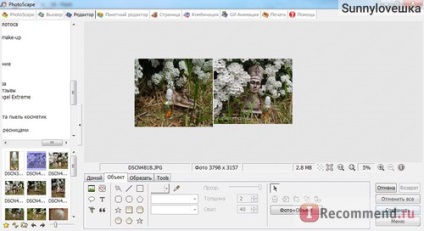
De még mindig hozzá gyönyörű mintákat és más képeket png formátumban (átlátszó háttér). Elkezd keresni a keresőmotor ilyen mintákat, majd csak menteni a számítógépre.
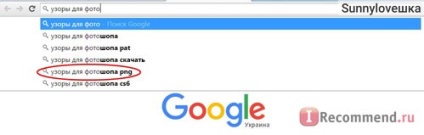
Például készítettem egy fotót a gél kéziratairól. Ezután hozzáadjuk a mintát a pufferben.
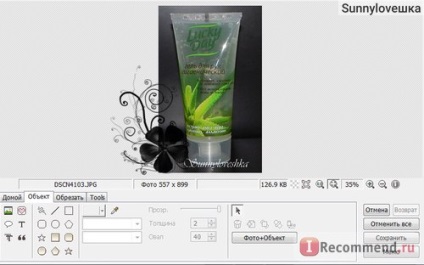
Állítsa be a minta helyét és annak méretét, majd nyomja meg a "Mentés" gombot. És ez a fotó.

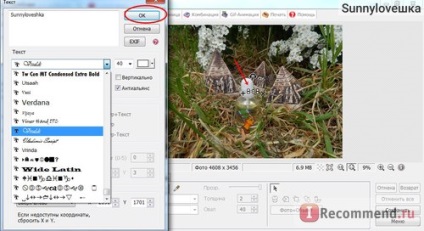
Kiválaszthatja a betűtípus színét, hozzáadását és árnyékát, a címke sűrűségét és helyét.
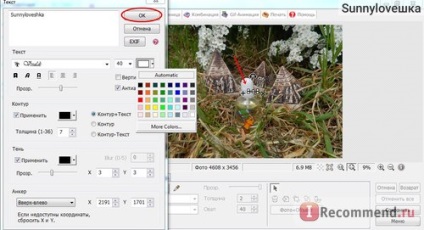
Tetszik a "Vivaldi" betűtípus. 50-75% -os fehér színt és átlátszóságot választok. És kiderül, hogy ilyen felirat.

Az arc elrejtése vagy valami más segíteni fog az ikonok.
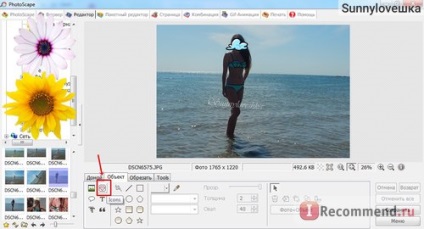
Sok választási lehetőség van! Tehetsz néhány ikont. Az "Office" elem érdekes és kényelmes matricákkal rendelkezik, amellyel bezárom a könyvtár nevét ebben a felülvizsgálatban.
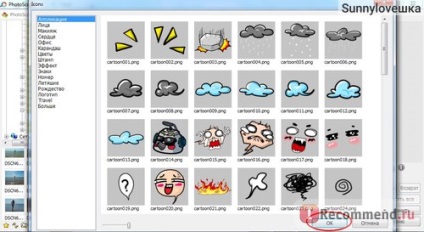
Aztán beállítottam a méretet és kaptam egy ilyen képet. A fotók vágása szintén nem jelent problémát. Van egy "Crop" nevű szakasz. Válassza ki azt a területet, ahová el akarja hagyni, vágja el és mentse el a fényképet.
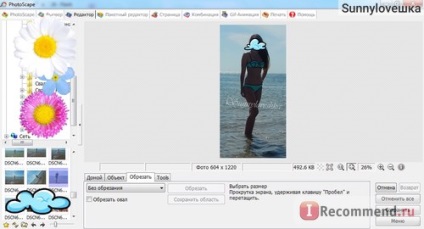
Kollázsok, amelyeket inkább az "Oldal" szakaszban csinálok. Váltson rá könnyen. A bal oldalon a fotót is kiválasztotta.
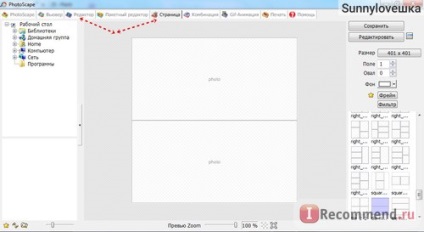
Akkor csak húzza a fényképet a kollázsba.
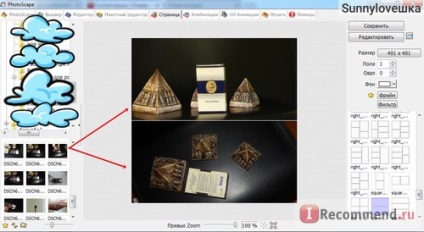
Itt kerekítheti a sarkokat, kiválaszthatja a mező színét, alkalmazhatja a hatásokat a kollázson, és hozzáadhat egy keretet.
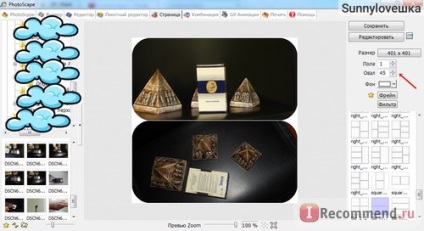
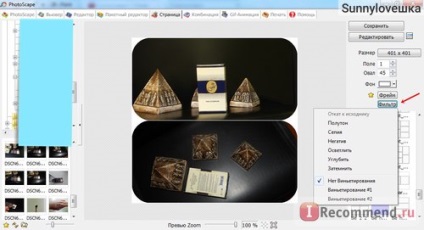
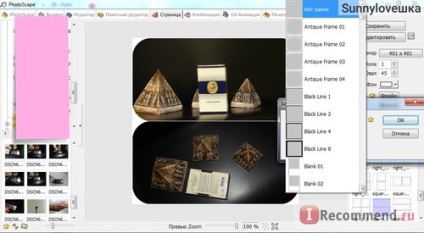
Akkor csak mentse a kollázst és ez az.
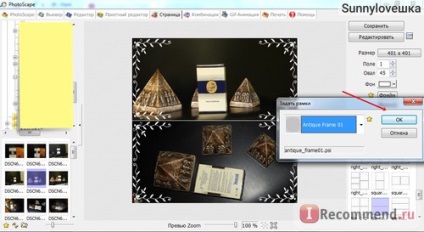
Néha a képek nem nagyon fényesek. És javíthatja őket néhány kattintással. Fotót feltöltött, a "szűrők" pedig kiemelten választott.
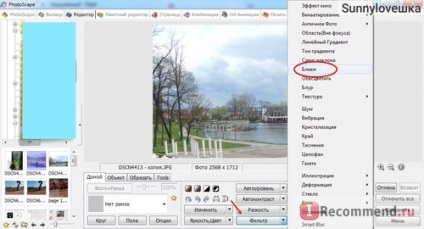
Miután kiválasztottam a szükséges paramétereket és a kiemelés helyét, rákattintottam az "OK" gombra.
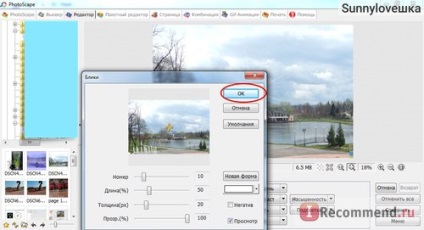
Aztán felvettem egy fényképet, sötétítettem. És csak mentettem a feldolgozott képet.

Itt van a "Mielőtt" fotó. Nem feldolgozott, de felírtam a feliratot.

És itt van a "Után" fotó. Nekem úgy tűnik, hogy sokkal jobbnak tűnik. De a "hatások" nem feltűnőek, és a fénykép nem tűnik mesterségesnek, kivéve a fellobbanást.

Itt van még néhány, a kollázsba helyezett kép. Az első fotót a kollázsban nem kezelik. Vettem egy fényképet és sötétítettem.

És ebben a fotón a mozi és az áramkimaradás hatását használtam. Szintén feliratokat és matricákat adott. Az "Objektum" fülön található pufferbe csatlakoztattam őket.

Jobban örülök a Photoscape-nak. Kényelmes és könnyen használható. Miután elmentette a fényképet a mappában, a "Originals" mappa automatikusan létrejön. amelyben a feldolgozás előtt vannak fotók.
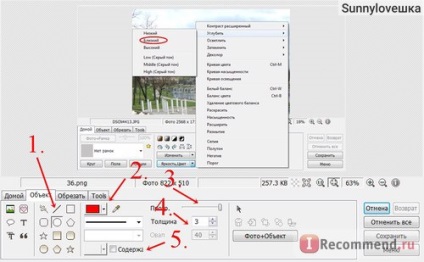
- Válassza ki a kívánt alakot;
- Válassza ki a forma színét;
- Meghatározhatja a sűrűséget vagy az átlátszóságot;
- Kontúrvastagság / nyilak;
- Hozzáadhat egy elérési utat is. Az eredmény egy kétszínű nyíl.